
สารบัญ:
- ผู้เขียน John Day [email protected].
- Public 2024-01-30 13:05.
- แก้ไขล่าสุด 2025-01-23 15:12.


โปรเจ็กต์นี้เป็นตัวนับ 1-999 โดยใช้ LED 4-LED กับแต่ละหลักในขณะที่พินควบคุมของมันคือขั้วบวกโดยปล่อยให้แคโทดว่างเพื่อเชื่อมต่อระหว่างแถว LED และตัวต้านทานระหว่างขา Arduino กับขา Arduino แอโนดทั่วไปจะกำหนด 4-Binary Display จะแสดงหนึ่ง หลักสิบ หลักร้อย จากขวาไปซ้ายตามลำดับ
ขั้นตอนที่ 1: รายการวัสดุ

1 Arduino นาโน
1 PCB ขนาดเล็ก
ไฟ LED สีแดง 12 3 มม.
4 470 ตัวต้านทานโอห์ม
สาย USB-A เป็น USB ขนาดเล็ก 1 เส้น
ขั้นตอนที่ 2: แผนภาพ
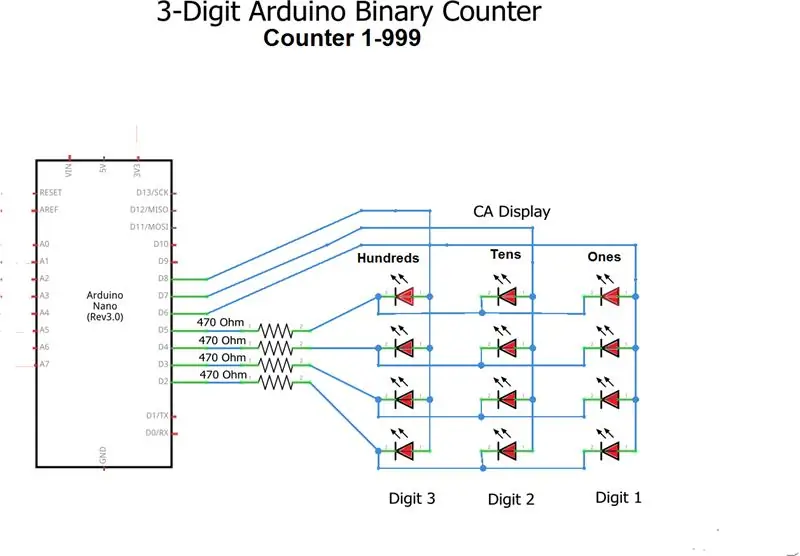
โปรดทราบว่าคุณต้องเชื่อมต่อแคโทดของ LED แต่ละแถวที่จะเชื่อมต่อกับตัวต้านทานที่เกี่ยวข้องระหว่างแต่ละกลุ่มและพิน Arduino Nano ในขณะที่ขั้วบวกจะเป็นค่าคอมมอนส์ในแต่ละหลักโดยเป็นตัวเลขหลักสิบและหลักร้อยจาก ขวาไปซ้ายตามลำดับหลัก 1, 2 และ 3..
ขั้นตอนที่ 3: เริ่มโครงการ


เริ่มการติดตั้งอาร์เรย์หลัก 1 และ 2 และเชื่อมต่อคู่ของแคโทดในแต่ละแถวตามที่เห็นตรงกลางของแอโนดทั่วไปในขณะที่กลุ่มสุดท้ายเป็นตัวเลขที่กล่าวถึง
ขั้นตอนที่ 4: ติดตั้ง LED สุดท้าย



ตอนนี้คุณสามารถเชื่อมต่อพินแคโทด (อันสีเหลือง) ของแถวของไฟ LED สามดวงในขณะที่ปล่อยให้พินแอโนดว่าง (อันสีเงิน) ที่จะสร้างตัวเลข 1, 2 และ 3
ขั้นตอนที่ 5: การเตรียม Arduino Nano. ของคุณ




สำหรับการเตรียม Arduino Nano ของคุณ คุณเพียงเสียบ 7 พินในรู Arduino จาก D2 ถึง D8 เท่านั้น
ขั้นตอนที่ 6: ติดตั้ง Arduino Nano



ใส่ Arduino Nano ที่เตรียมไว้ในขั้นตอนก่อนหน้าลงในรูที่เหมาะสมของ PCB ของคุณ
ขั้นตอนที่ 7: เสร็จสิ้นโครงการ



สำหรับการทำโปรเจ็กต์ให้เสร็จสิ้น ให้ทำการเชื่อมต่อที่เหลือ นั่นคือดึงการเชื่อมต่อจากแต่ละกลุ่มของแคโทดเพื่อต่อสายเข้ากับตัวต้านทานนั้น ๆ ในขณะที่ปลายอิสระของตัวต้านทานแต่ละตัวจะเชื่อมต่อจากด้านล่างขึ้นสู่พิน Arduino D2 ถึง D5 ตามลำดับ โดยไม่ลืมว่าตัวเลข 1 ถึงหลัก 3 จะเชื่อมต่อกับ Arduino พิน D6 ถึง D8 ตามลำดับ
ขั้นตอนที่ 8: การอัปโหลดรหัส



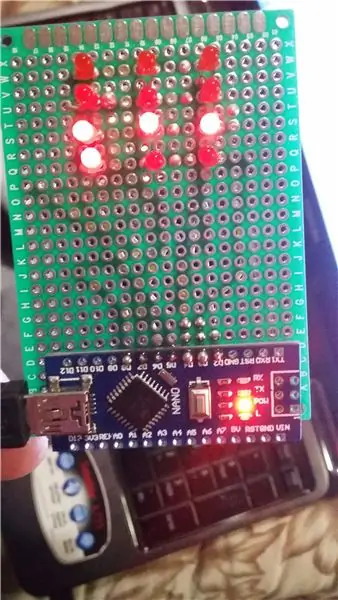
เมื่อเสร็จสิ้นโครงการแล้ว รู้สึกอิสระในการเยี่ยมชมเว็บไซต์ถัดไป:https://pastebin.com
จากนั้นอัปโหลดรหัสที่:
แนะนำ:
นาฬิกาข้อมือ Nixie 4 หลัก: 3 ขั้นตอน
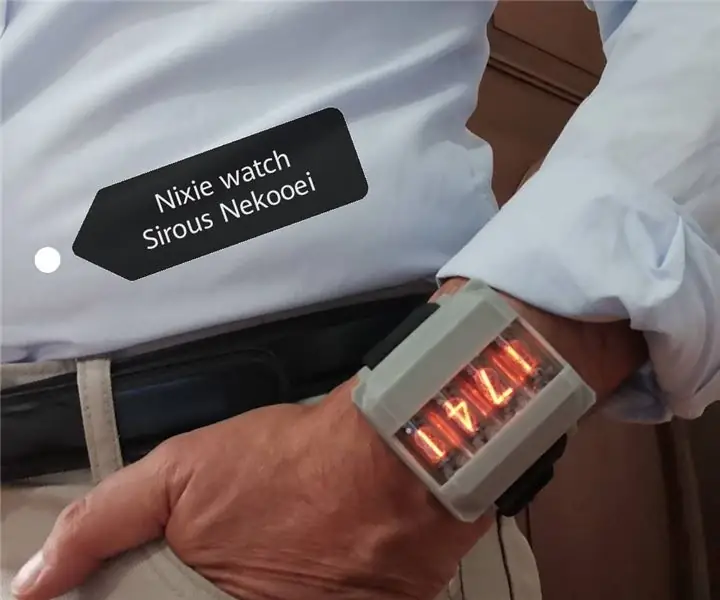
Nixie Wrist Watch 4 Digits โครงงานเกี่ยวกับการทำนาฬิกาข้อมือ Nixie 4 หลักhttps://youtu.be/MAw0OgJxuy0
ตัวนับไบนารี 4 บิตขึ้น/ลง: 11 ขั้นตอน

4 Bits Binary Counter Up/Down: ตัวนับคือตัวนับไบนารี 4 บิตขึ้น/ลง นั่นคือตัวนับนี้สามารถนับได้ตั้งแต่ 0 ถึง 15 หรือจาก 15 ถึง 0 เพราะมันนับขึ้นหรือลง โปรเจ็กต์นี้เป็นตัวนับไบนารีที่ทำด้วย LED 4029, 555 และ 4-10 มม. ส่วนใหญ่โดยใช้การจุ่มสองครั้ง
4 หลัก 7 Segment แสดงนาฬิกาจับเวลา: 3 ขั้นตอน

นาฬิกาจับเวลาแสดงผล 4 หลัก 7 ส่วน: คำแนะนำนี้จะแสดงวิธีสร้างนาฬิกาจับเวลาแบบเรียลไทม์ที่ทำงานได้อย่างสมบูรณ์จากการแสดงผลเจ็ดส่วน 4 หลัก
เคาน์เตอร์บาร์กราฟ LED 2 หลัก: 6 ขั้นตอน (พร้อมรูปภาพ)

2 Digit LED Bargraph Counter: โครงการนี้เป็นตัวนับตั้งแต่ 1-99 สำหรับการพัฒนาด้วย LED Bargraph จำนวน 2-10 และ Arduino Uno 2-Digit LED Bargraph Counter แสดงการทำงานของตัวนับ 2 หลักที่ LED Bargraphs เป็นตัวแทนของหนึ่งหลักสิบและอีกตัวหนึ่ง
นาฬิกาดิจิตอลและไบนารี 8 หลัก X 7 ส่วน จอแสดงผล LED: 4 ขั้นตอน (พร้อมรูปภาพ)

นาฬิกาดิจิตอลและไบนารีใน 8 หลัก X 7 ส่วนจอแสดงผล LED: นี่เป็นเวอร์ชันอัพเกรดของฉันของ Digital & Binary Clock ที่ใช้จอแสดงผล LED 8 หลัก x 7 Segment ฉันชอบที่จะมอบคุณสมบัติใหม่ให้กับอุปกรณ์ทั่วไป นาฬิกาพิเศษ และในกรณีนี้ การใช้จอแสดงผล 7 Seg สำหรับนาฬิกาไบนารีนั้นแหวกแนวและ
